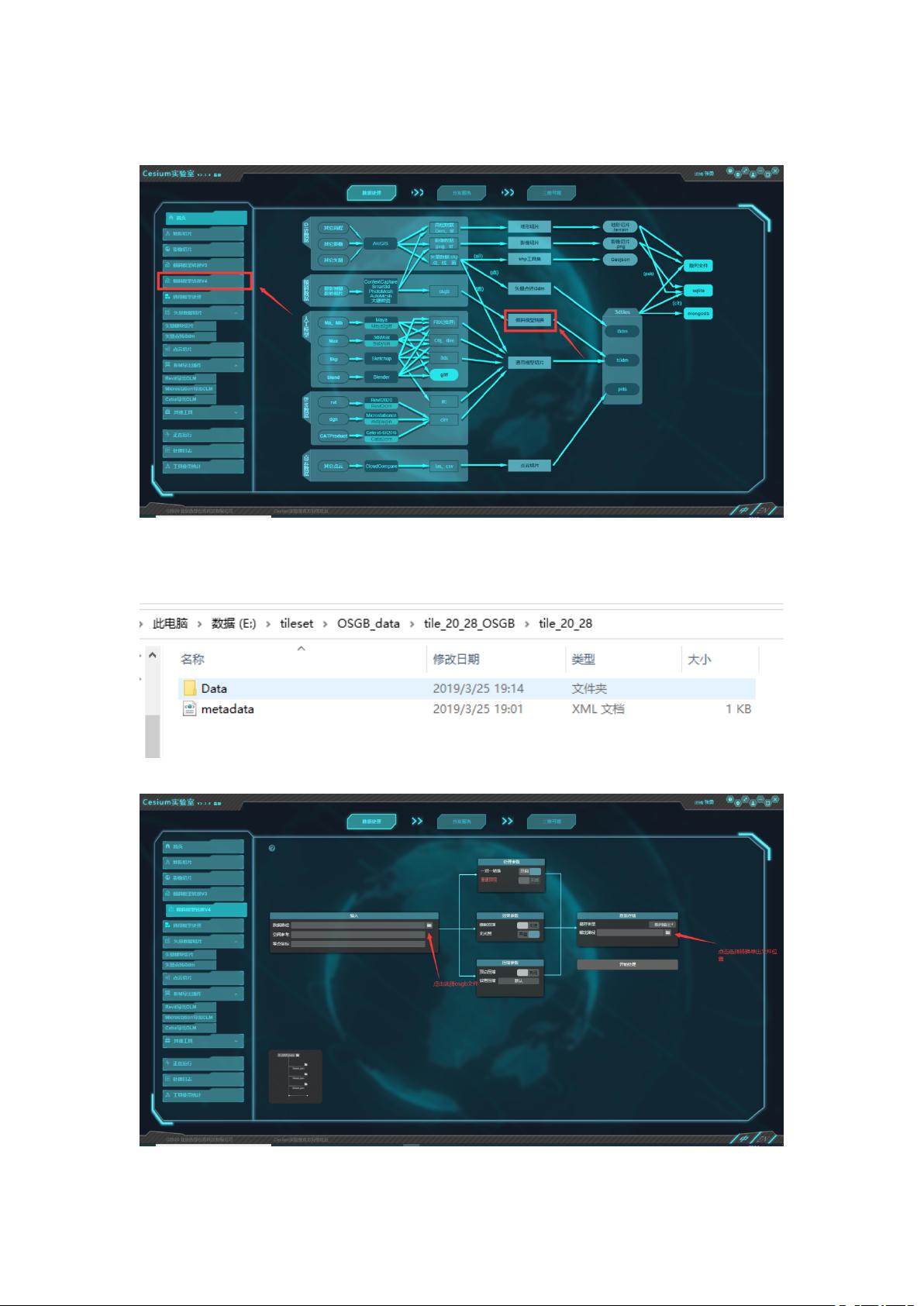数据转换说明OSGB-3dtiles1
需积分: 0 190 浏览量
更新于2022-08-08
收藏 7.34MB DOCX 举报
数据转换在IT领域中是一项常见的任务,特别是在3D可视化和地理信息系统(GIS)中。本文主要关注的是将OSGB(Open Scene Graph Binary)格式的数据转换为3DTiles格式,这是一种被CesiumJS广泛支持的轻量级、高效的3D场景表示格式。CesiumLab是一个用于Cesium的交互式开发和可视化工具,它提供了方便的数据转换功能。
我们需要下载并安装CesiumLab。这是一个图形用户界面工具,允许用户进行3D场景的创建、编辑和管理。在安装完成后,需要注册并登录到CesiumLab平台,以便利用其提供的各项服务。
在CesiumLab中,有两种方式启动OSGB到3DTiles的转换过程。一种是通过点击“倾斜模型转换”选项,另一种是选择左侧菜单中的“倾斜模型转换V4”。这两种方法都能引导用户进入转换界面。在这个界面中,用户需要选择待转换的OSGB文件。值得注意的是,OSGB文件通常包含一个名为“Data”的文件夹,其中存储了模型的几何和纹理信息。因此,我们在选择文件时,应确保选择“Data”文件夹,而不是整个OSGB包。
确认文件选择无误后,用户需要指定输出文件的位置。为保持文件组织有序,建议将每个转换后的3DTiles文件放在单独的文件夹内,且文件夹名称应具有唯一性,例如,根据OSGB数据的编号来命名,如“c28”,这有助于快速识别和管理转换后的数据。
点击“开始处理”按钮后,CesiumLab将开始执行转换操作,生成包括3DTiles格式的数据和相关的元数据文件。转换完成后,用户会得到一个包含两个重要文件的文件夹,一个是3DTiles的主体数据,另一个是元数据文件。这两个文件都需要保存在相应的子文件夹中,如“c28”。
当有多个OSGB文件需要转换时,可以重复上述步骤,为每个文件创建独立的文件夹,并将它们全部放入一个总文件夹,例如“ccccc”。这样,所有的转换结果都能在一个统一的地方找到,便于后续的管理和合并。
最后一步是合并这些独立的3DTiles文件。回到CesiumLab的“倾斜模型转换”界面,点击右下角的合并功能,选择包含所有子文件夹的“ccccc”文件夹。这将生成一个名为“tileset.json”的文件,它是3DTiles的根目录文件,用于指示Cesium如何加载和显示整个3DTiles集合。
一旦合并完成,只需加载生成的“tileset.json”文件,就可以在Cesium环境中查看和浏览转换后的3DTiles模型了。这样的转换过程使得原本的OSGB数据能在Web上高效地呈现,提供丰富的3D交互体验。
小埋妹妹
- 粉丝: 31
- 资源: 343
最新资源
- content_1739943630900.djvu
- 管家婆辉煌食品普及版TOP12.9.zip
- 管家婆辉煌食品普及版TOP12.71.zip
- 管家婆辉煌食品版TOP13.22.zip
- COMSOL激光加热技术:聚合物材料与人体皮肤组织的探索与应用,利用Comsol技术激光加热聚合物材料在人体皮肤组织中的应用,comsol激光加热聚合物材料,人体皮肤组织 ,comsol;激光加热;聚
- MATLAB中的光学仿真及数值模拟研究:基于4f系统下透镜的传递函数与菲涅尔衍射分析,MATLAB中的光学仿真与4f系统数值模拟:菲涅尔衍射函数与透镜传递函数的计算研究,MATLAB 光学仿真,4f系
- Win10Win11系统更新管理
- 基于Koopman算子的非线性模型预测控制-Nonlinear-Model-Predictive-Control-Using-Koopman-Operator
- 管家婆辉煌食品普及版TOP12.91.zip
- 管家婆辉煌食品普及版TOP12.81.zip
- 基于粒子群算法的BP神经网络优化多输入输出预测代码注释详备支持Excel数据存储替换,基于粒子群算法优化的BP神经网络多输入多输出预测系统-详细注释代码与Excel数据存储,基于粒子群算法优化BP神
- 管家婆辉煌食品普及版TOP13.0.zip
- 集团智慧水务整体解决方案(174页).docx
- “智慧园区”可行性研究分析报告(164页).docx
- 市级智慧新区数据融合服务平台建设方案(180页).docx
- 2024 分布式可调节资源区块链聚合管控技术及应用(虚拟电厂运营).pptx